Snapseed
更专业的修图软件
版本: v2.22.0.633363672
大小:29.10M
语言:简体中文
类型:拍照美颜
授权:免费
更新:2025-09-12 10:59
厂商:Google Inc.
包名:com.niksoftware.snapseed
MD5:813E0DB0B3F68F2C92279A57D0CFB69F
系统要求:需要支持安卓系统5.2以上
Snapseed是由Google开发的照片编辑应用,提供丰富的编辑工具,支持亮度、对比度、饱和度、色温等参数的精细调节,可精准调整画面特定区域(如单独提亮人物面部或修复瑕疵)。提供25+种滤镜,支持叠加使用并调整强度。内置多种字体和创意边框,可为照片添加个性化装饰。支持查看并修改每一步操作,可随时撤销或调整前期编辑。导出时选择“保存副本”可保留原图,且新图仍可查看修改历史。
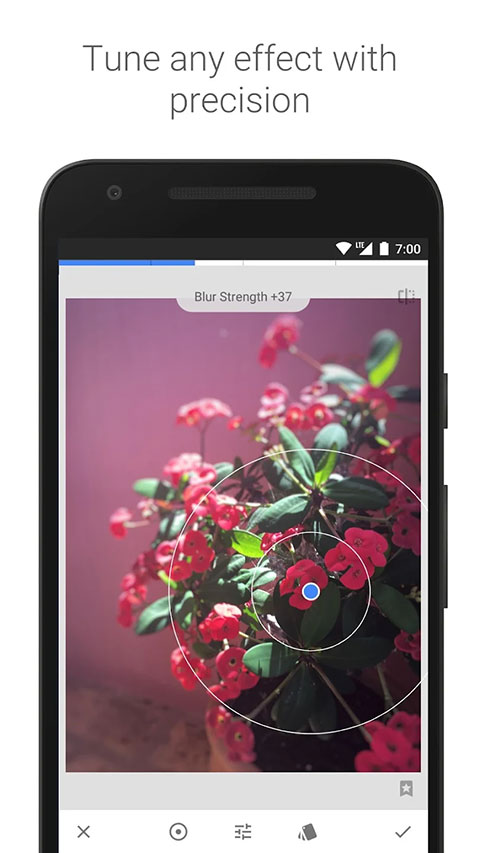
Snapseed怎么抠图
1、打开图片,点击底部【工具】→ 选择【双重曝光】。
2、添加背景图片(或空白背景),调整透明度至不透明(将水滴图标拖至最右)。
3、点击右上角【查看修改内容】→ 选择【双重曝光】→ 点击中间画笔图标进入蒙版。
4、放大图片,用手指涂抹需要保留的主体区域(边缘需精细处理)。
5、降低画笔数值至0,擦除多余部分,完成后反转蒙版(点击底部按钮)。
6、导出图片,完成抠图。
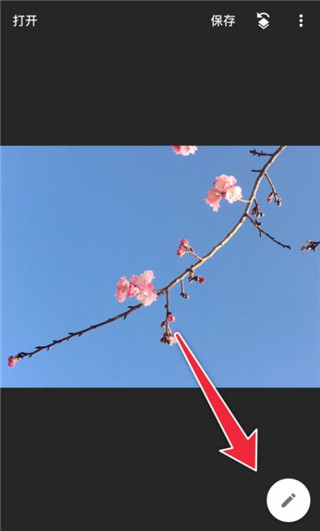
Snapseed怎么修改图片文字
1、点击【工具】→ 选择【修复】,涂抹掉原有文字。
2、点击【工具】→ 选择【文字】,输入新文字,调整字体、颜色和透明度。
3、拖动文字框至原位置,导出图片。
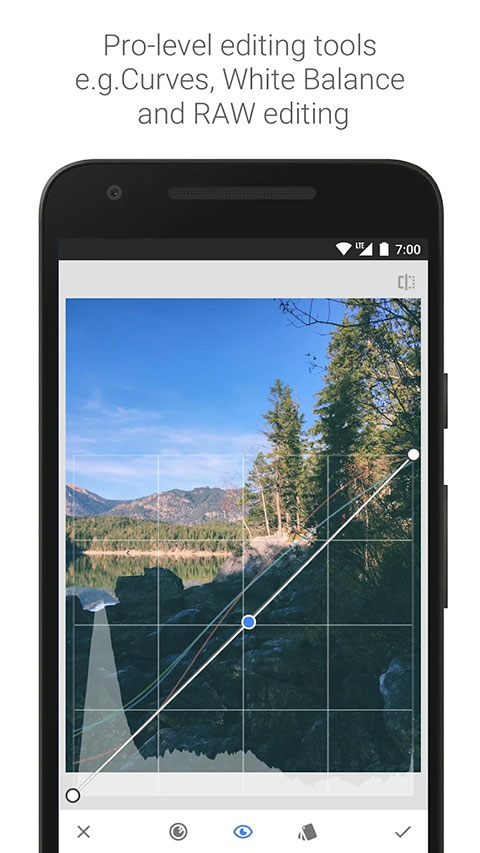
Snapseed怎么在图片上加图片
1、打开主图片,点击【工具】→ 选择【双重曝光】。
2、点击底部图片按钮,添加需要叠加的图片。
3、用双指缩放调整叠加图片大小,单指拖动调整位置。
4、点击水滴图标,将透明度调至不透明。
5、进入蒙版界面(同抠图步骤),涂抹需要显示的区域。
6、导出图片,完成合成。
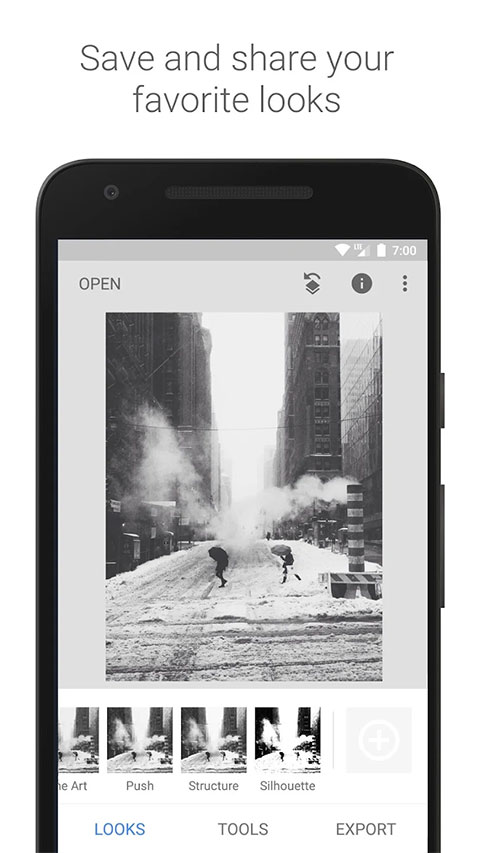
Snapseed怎么擦除多余部分
1、点击【工具】→ 选择【修复】。
2、用手指涂抹需要擦除的区域(如路人、杂物)。
3、放大图片可提高精度,点击底部撤销按钮可回退操作。
4、导出图片,完成修复。
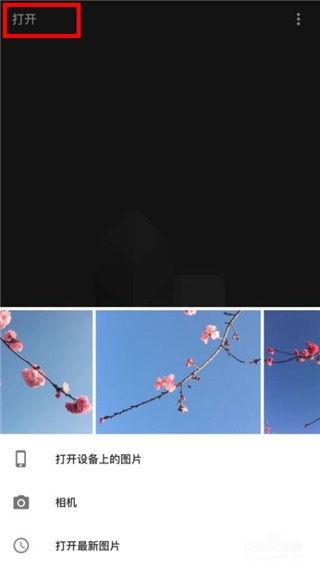
Snapseed怎么调整照片尺寸
1、点击【工具】→ 选择【裁剪】。
2、手动拖动裁剪框调整范围,或选择预设比例(如1:1、4:3)。
3、点击右下角【勾】保存修改。

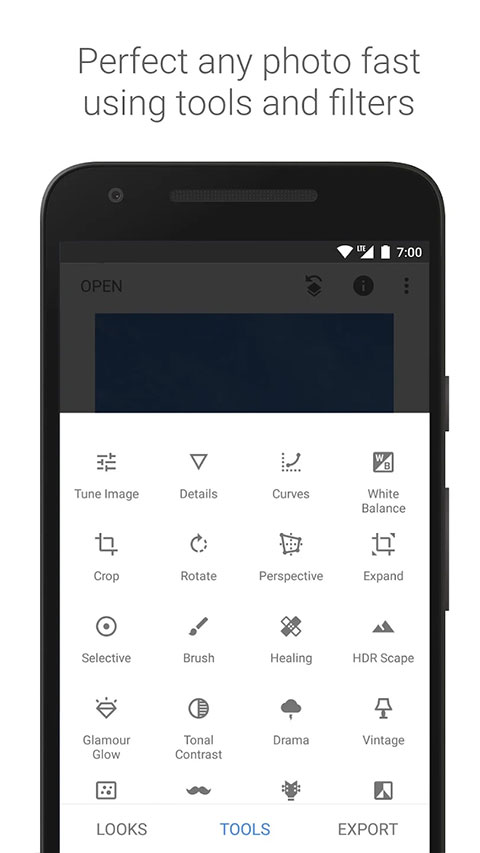
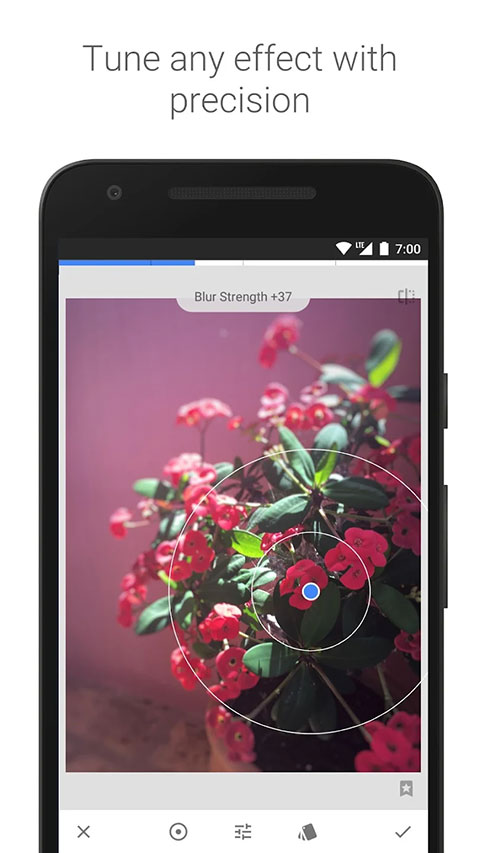
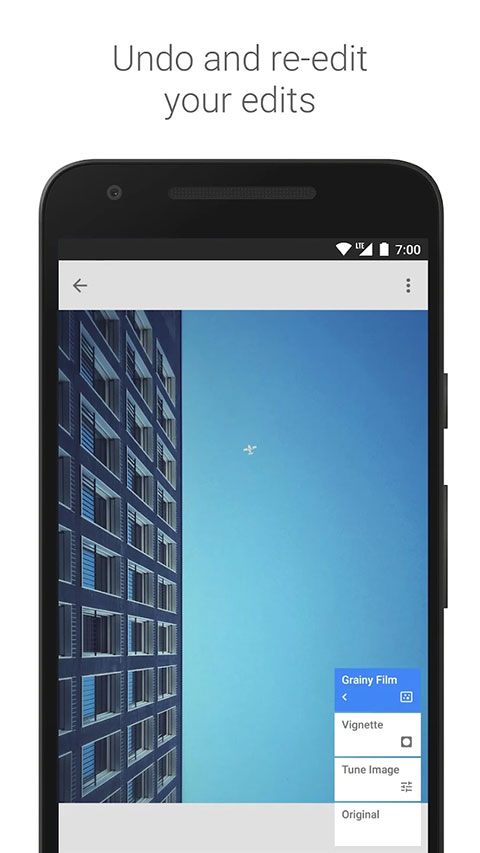
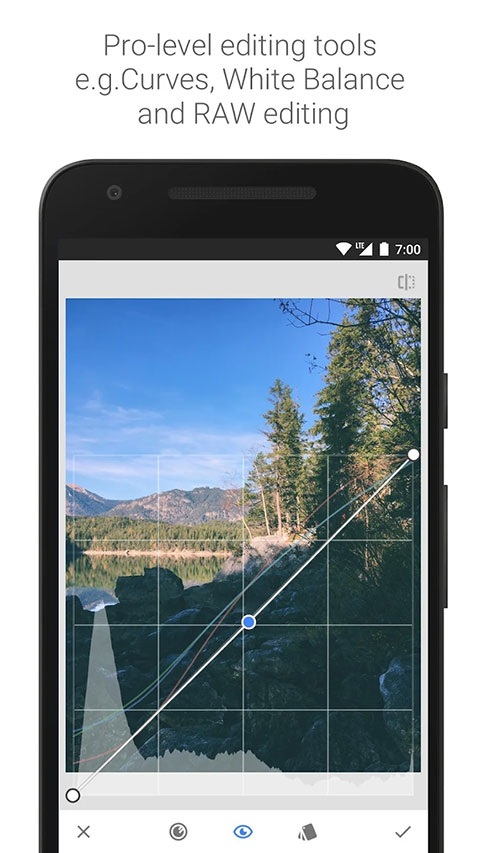
-
权限要求:
查看
-
隐私政策:
查看
-
包名:
com.niksoftware.snapseed
-
MD5:
813E0DB0B3F68F2C92279A57D0CFB69F
